Ene.sys Sürücüsü Windows 11'e Yüklenemiyor Nasıl Onarılır
Yayınlanan: 2023-12-02Bu makale sayesinde, ene.sys'nin Windows 11'e yüklenemediği sürücü hatalarını hızlı ve kolay bir şekilde nasıl düzelteceğinizi öğreneceksiniz.
İşletim sistemi güncellemeleri genellikle daha istikrarlı bir bilgisayar performansı sağlar. Ancak bazı kullanıcılar, Windows güncellemesi yaptıktan sonra beklenen "ene.sys sürücüsü yüklenemiyor" hatası bildirdi.
Bu yazıya geldiğiniz andan itibaren sizin de bu kullanıcılardan biri olduğunuzu varsayıyoruz. Ancak bu makale, karşılaştığınız Windows 11 hatasına yönelik denenmiş ve doğru düzeltmeler konusunda size yol göstereceğinden tüm endişelerinizi bir kenara bırakabilirsiniz.
Windows 11 “ene.sys a sürücüsü bu cihaza yüklenemiyor” hatasının olası çözümlerini tartışmadan önce öncelikle bu hatayı neyin tetiklemiş olabileceğine bir göz atalım. Altta yatan nedenleri anlarsanız sorunu çözmek çok kolay hale gelir. Dolayısıyla bir sonraki bölümde aynı konu tartışılıyor.
Windows 11 “ene.sys sürücüsü yüklenemiyor” Hatasının Nedenleri
MSI Mystic Light (PC ışıklarını kontrol eden sistem) olarak bilinen bir sistemin parçası olan ene.sys, bir donanım aygıtı ile Windows arasındaki iletişimi kolaylaştıran bir dosyadır. Ancak bazen sorunlarla karşılaşabilir ve aşağıdaki nedenlerden dolayı "ene.sys sürücüsü yüklenemiyor" gibi sorunlara neden olabilir.
- Çekirdek izolasyonu etkin
- Eski ENE sürücüsü
- Bozuk Windows güncellemesi
- Donanım veya cihazla ilgili sorunlar
Yukarıda “ene.sys sürücüsü bu cihaza yüklenemiyor” hatasından sorumlu olabilecek faktörleri listeledik. Şimdi bunu nasıl düzelteceğimizi öğrenelim.
Windows 11 “ene.sys sürücüsü yüklenemiyor” Hatası için düzeltmeler (%100 Çalışıyor)
Windows 11’de “driver ene.sys yüklenemiyor” hatasına aşağıdaki çözümleri uygulayabilirsiniz.
Düzeltme 1: Bellek bütünlüğünü devre dışı bırakmayı deneyin
Kod izolasyonu/Hipervisor korumalı Kod Bütünlüğü (HVCI)/bellek bütünlüğü, belleği koruyan ve kötü amaçlı yazılımların düşük kaliteli sürücüler aracılığıyla bilgisayara zarar vermesini önleyen bir Windows 11 özelliğidir. Ancak inanılmaz bir özellik olmasına rağmen donanım uyumluluğuna ve sürücülere bağlıdır, bu da onu bireysel kullanıcılar için uygunsuz hale getirir.
Bu nedenle, sürücünün yüklenebilmesi için ene.sys dosyasındaki sorunları çözmek amacıyla bellek bütünlüğü özelliğini devre dışı bırakabilirsiniz. İşte bunu yapmanın adım adım yolu.
- Öncelikle Ayarlar panelini açmak içinWindows+I klavye komutunu kullanın.
- Şimdi Gizlilik ve Güvenlik seçeneğini seçin.

- Ekran penceresinin sağ kısmındanWindows Güvenliği'ni seçin.
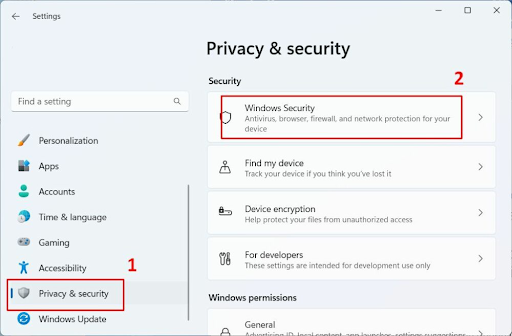
- Koruma alanlarına gidin.
- Cihaz Güvenliği seçeneğine ilerleyin ve tıklayın.
- Çekirdek izolasyon ayrıntıları bağlantısını seçin.
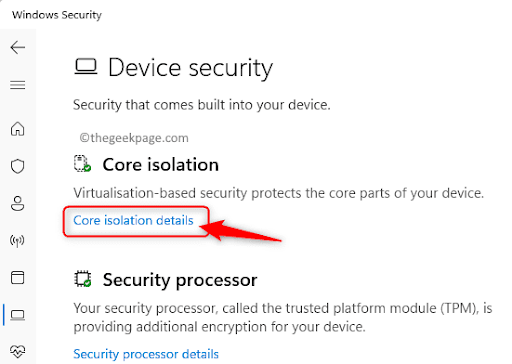
- Bellek Bütünlüğü özelliğini kapatın.
Ayrıca Okuyun: Windows 11, 10'da Güncelleştirme 0x80248007 Hatası Nasıl Düzeltilir
Düzeltme 2: ENE aygıt sürücüsünü güncelleyin (Önerilen)
Bellek bütünlüğü kontrolü, sürücüyü yalnızca güncellenmiş veya uyumlu olması durumunda yükleyebilir. Üstelik güncel olmayan bir sürücü cihazınıza birden fazla şekilde zarar verir. Örneğin Windows 11’de “ene.sys yüklenemiyor” gibi hataların yanı sıra güncel olmayan sürücüler de sistem çökmelerine neden olabiliyor.
Oysa bir sürücü güncellemesi kesinlikle yaşadığınız sorunu çözebilir ve diğer bağlantılı sorunları çözebilir. Bu nedenle sürücüleri güncellemek en çok önerilen çözümdür.
Win Riser gibi en iyi sürücü güncelleyiciyi kullanarak sürücüyü hiçbir zaman sorunsuz ve güvenli bir şekilde güncelleyebilirsiniz. Win Riser yazılımı tüm sürücüleri tek tıklamayla anında günceller ve birçok kullanışlı özellik sunar.
Örneğin, Win Riser'ın en iyi özelliklerinden bazıları mevcut sürücülerin yedeklenmesi ve geri yüklenmesi, kapsamlı ve programlanabilir taramalar, güncelleme konusunda kendinizi rahat hissetmediğiniz sürücüleri yok sayma seçeneği, kötü amaçlı yazılım tespiti ve gereksiz dosyaların kaldırılmasını içerir.
Win Riser yazılımını indirip kurabileceğiniz bağlantı burada.
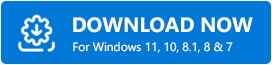

Yazılım kurulumunu tamamladıktan sonra (yalnızca birkaç saniye sürer), Win Riser'ı başlatabilir, cihazınızı tarayabilir, sonuçlara göz atabilir ve tüm sorunları ortadan kaldırmak için Sorunları Şimdi Düzelt'i seçebilirsiniz.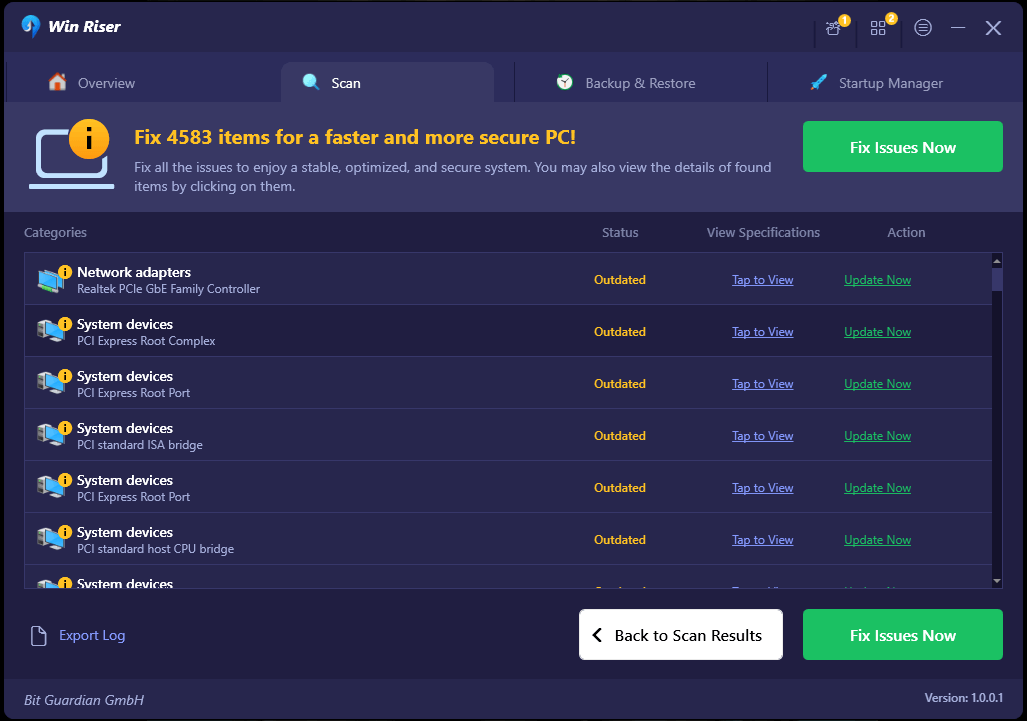
Düzeltme 3: İşletim sistemi güncellemesini geri alma
İşletim sisteminizi güncelledikten sonra Windows 11 “ene.sys sürücüsü bu aygıta yüklenemiyor” hatasıyla karşılaşmaya başladıysanız, bunun nedeni bozuk veya hatalı bir güncelleme olabilir. Bu nedenle güncellemenin kaldırılması ve sistemin önceki durumuna döndürülmesi sorunu çözebilir. İşte bunu yapmanın adımları.
- ÖncelikleWindows+R klavye kısayolunu kullanarak Çalıştır yardımcı programını başlatın.
- Ekrandaki kutuya Denetim Masası'nı girin ve Enter tuşuna basın/Tamam'a tıklayın.
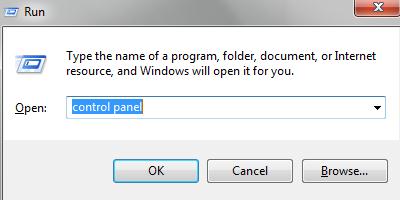
- Denetim Masası'ndaki seçeneklerden Programlar'ı seçin.
- Programlar ve Özellikler bölümünden Yüklü güncellemeleri görüntüleme seçeneklerini seçin.
- Artık sorunlu güncellemeye sağ tıklayıp Kaldır seçeneğini seçebilirsiniz.
- Şimdi güncelleme kaldırma işlemini tamamlamak için ekrandaki talimatları izleyin.
- Son olarak güncellemeyi kaldırdıktan sonra bilgisayarınızı yeniden başlatın.
Ayrıca Okuyun: Windows 11, 10, 8, 7'de Bilgisayar Sabit Diski Nasıl Birleştirilir
Düzeltme 4: Program uyumluluğu sorunlarını giderme
Windows 11, programların bilgisayarınızda sorunsuz bir şekilde çalışmasına yardımcı olacak bir program uyumluluğu sorun gidericisine sahiptir. “Bir sürücü bu aygıta (ene.sys) yüklenemiyor” hatasına neden olabilecek program uyumluluk sorunlarını çözmek için kullanabilirsiniz. İşte bunu yapmak için adım adım süreç.
- Öncelikle Windows+R kısayolunu kullanarak Çalıştır yardımcı programına erişin.
- Şimdi ekrandaki kutuya ms-settings:troubleshoot yazın ve Tamam'ı seçin.
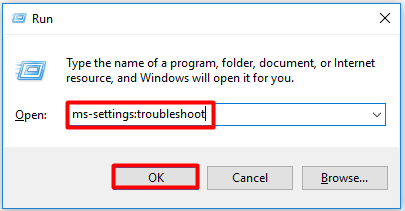
- Mevcut seçeneklerdenDiğer sorun gidericiler'i seçin.
- Program Uyumluluğu Sorun Gidericisini bulun ve yanında bulunan Çalıştırdüğmesine tıklayın.
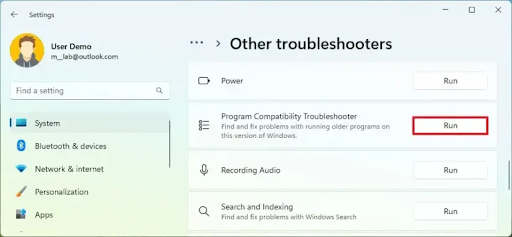
- Ekrandaki listedeene.sys ile ilgili herhangi bir uygulamayı bulup bulamayacağınıza bakın.Böyle bir uygulama yoksaListelenmemiş'i seçin ve İleri'ye tıklayın.
- Şimdi, ene.sys dosyasının bulunduğu konumu seçmek için Gözat'ı seçin ve İleri'ye tıklayın.
- Açıklamanıza uygun kutuları işaretleyin ve İleri'yi seçin.
- Son olarak sorun giderme işlemini tamamlamak için ekrandaki talimatları takip edebilirsiniz.
Düzeltme 5: Donanım ve cihaz sorunlarını giderme
Windows bilgisayarları, bilgisayarınızı donanım veya aygıtla ilgili sorunlara karşı tarayan yerleşik bir sorun giderme yardımcı programıyla birlikte gelir. Donanım ve cihaz sorun gidericisini çalıştırmak, ene.sys'nin Windows 11'e yüklenememesi gibi sorunların çözülmesine yardımcı olabilir. Bu nedenle, nasıl çalıştırılacağı aşağıda açıklanmaktadır.
- Öncelikle Windows+R kısayol komutunu uygulayarak Çalıştır yardımcı programını başlatın.
- Şimdi ekrandaki kutuya cmd yazın ve Komut İstemi'ni yönetici olarak açmak için Ctrl+Shift+Enterkısayolunu aynı anda uygulayın.
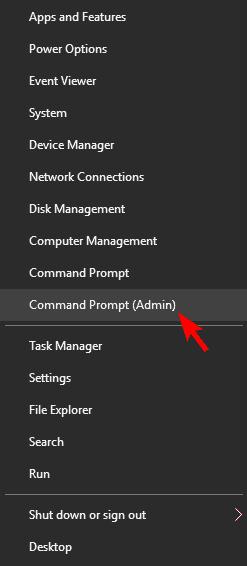
- Artık ekran penceresinemsdt.exe -id DeviceDiagnostic komutunu girebilir ve Entertuşuna basabilirsiniz.
- Son olarak sorun gidermeyi tamamlamak için ekrandaki talimatları izleyin.
Ayrıca Okuyun: Windows 11'de Tam Ekran Nasıl Gidilir?
Düzeltme 6: ene.sys dosyasını yeniden adlandırmayı deneyin
Ene.sys dosyasına yeni bir isim vermek birçok kullanıcı için sorunu çözmüştür. Bu nedenle, ene.sys sürücüsünün yüklenememesi sorununu gidermek için dosyayı yeniden adlandırmayı da deneyebilirsiniz. İşte bunu yapmanın yolu.
- ÖncelikleDosya Gezgini'ni açın.
- Şimdi ene.sys dosyasını bulmak için C sürücüsüne gidin.
- ene.sys dosyanıza sağ tıklayın ve ekrandaki menüden Yeniden Adlandır'ıseçin.
- Son olarak ene.sys dosyasının adını ene.sys0 gibi bir adla değiştirebilirsiniz.
Ene.sys Sürücüsü Yüklenemiyor: Düzeltildi
Bu makale, Windows 11'de "bir sürücü bu aygıta (ene.sys) yüklenemiyor" hatasını düzeltmenize yardımcı oldu. Sorunu ilk çözümle çözmeye başlayabilir ve hata ortadan kalkana kadar kılavuzda aşağı doğru ilerlemeye devam edebilirsiniz.
Ayrıca Okuyun: Windows 11,10'da Yapışkan Tuşlar Nasıl Kapatılır
Ancak zamanınız kısıtlıysa ve tüm çözümleri deneyemiyorsanız, en çok önerilen çözümü, yani Win Riser aracılığıyla sürücü güncellemesini doğrudan uygulayabilirsiniz. Başka daha iyi çözümleriniz varsa veya bu makaleyle ilgili sorularınız varsa, lütfen yorumlar bölümüne yorum bırakın.
